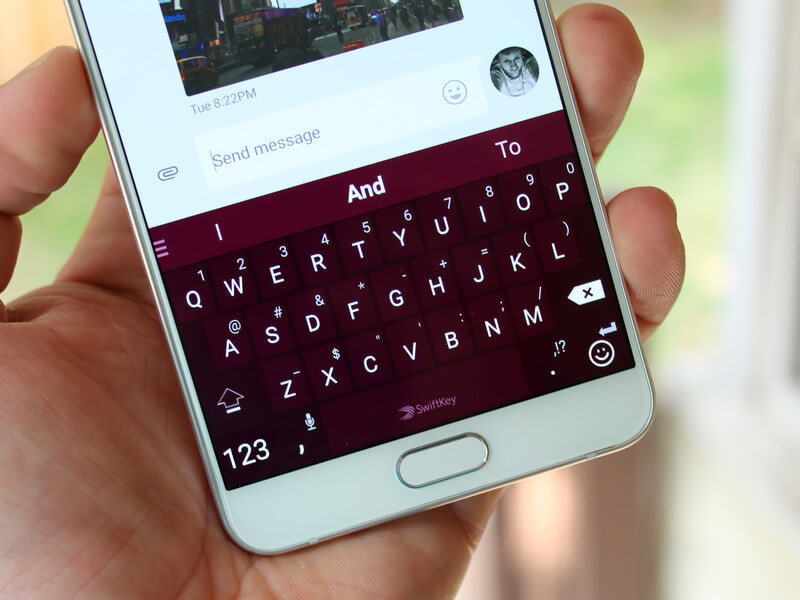Πώς να επανεκκινήσετε ένα MacBook χρησιμοποιώντας το πληκτρολόγιο
Μερικές φορές χρειάζεται να κάνετε επανεκκίνηση του φορητού υπολογιστή Apple. Αυτός ο οδηγός θα σας δείξει πώς να το κάνετε σωστά να σβήσει και μετά να το ενεργοποιήσετε ξανά αμέσως. Μπορείτε να χρησιμοποιήσετε οποιοδήποτε φορητό υπολογιστή Apple χρησιμοποιώντας τη μέθοδο που περιγράφεται εδώ σε οποιαδήποτε έκδοση λογισμικού συστήματος Mac OS. Ακόμη και παλιές συσκευές μπορούν να επανεκκινήσουν.
Λάβετε υπόψη ότι αυτό καλύπτει τις παραδοσιακές επανεκκινήσεις συστήματος, οι οποίες είναι συχνά απαραίτητες αφού εγκαταστήσετε ή απεγκαταστήσετε το λογισμικό. Μπορεί επίσης να είναι χρήσιμο να κάνετε επανεκκίνηση του υπολογιστή σας όταν η απόδοση επιβραδύνεται. Μια κανονική επανεκκίνηση συστήματος δεν είναι το ίδιο με μια αναγκαστική επανεκκίνηση, η οποία προκαλεί το Mac σας να παγώσει και να μην ανταποκρίνεται και να απαιτεί αναγκαστική επανεκκίνηση.
Το περιεχόμενο του άρθρου
Πώς να επανεκκινήσετε ένα MacBook χρησιμοποιώντας το πληκτρολόγιο μέσω του προγράμματος εκκίνησης
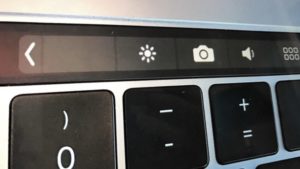 Όλοι οι υπολογιστές Apple λειτουργούν με τον ίδιο τρόπο. Δείτε πώς να το κάνετε:
Όλοι οι υπολογιστές Apple λειτουργούν με τον ίδιο τρόπο. Δείτε πώς να το κάνετε:
- Για να ξεκινήσετε την επανεκκίνηση του λογισμικού, κάντε κλικ στο μενού Apple στην επάνω αριστερή γωνία της οθόνης.
- Επιλέξτε το επιθυμητό στοιχείο από το μενού Apple.
- Στο παράθυρο διαλόγου επιβεβαίωσης που εμφανίζεται, επιλέξτε Επανεκκίνηση.
Μετά την ολοκλήρωση αυτών των βημάτων, η συσκευή θα επανεκκινήσει αμέσως το λειτουργικό σύστημα, κλείνοντας όλες τις εφαρμογές, ακόμα κι αν κάτι έχει παγώσει, τα παράθυρα και τα προγράμματα. Στη συνέχεια, το λογισμικό συστήματος τερματίζεται και ξεκινά τη διαδικασία.Εάν δεν κάνετε κλικ στο κουμπί Επανεκκίνηση, το Mac σας θα επανεκκινήσει αυτόματα μετά από εξήντα δευτερόλεπτα. Εάν κάνετε κλικ στο κουμπί ακύρωσης, θα επιστρέψετε σε αυτό που κάνατε πριν.
Μια γρήγορη σημείωση σχετικά με το παράθυρο επανεκκίνησης: Οι περισσότεροι χρήστες Mac θέλουν να ανοίξουν ξανά ό,τι έχουν ανοιχτό αυτήν τη στιγμή. Επομένως, οι χρήστες αφήνουν αυτό το πλαίσιο ελέγχου ενεργοποιημένο, αλλά μπορείτε να το απενεργοποιήσετε εάν δεν θέλετε να ανοίξετε ξανά τα παράθυρα.
Κάντε επανεκκίνηση χρησιμοποιώντας το συνδυασμό πλήκτρων Control+Command+Power

- Για να επανεκκινήσετε το σύστημα χρησιμοποιώντας αυτήν τη μέθοδο, πρέπει πρώτα να κρατήσετε πατημένα τα πλήκτρα Command και R στο πληκτρολόγιο ταυτόχρονα και μαζί τους να πατήσετε το κουμπί λειτουργίας του φορητού υπολογιστή. Μετά από αυτό, αφήστε τον συνδυασμό κουμπιών όταν εμφανιστεί το λογότυπο της Apple.
- Με αυτά τα απλά βήματα έχετε ξεκινήσει τη διαδικασία.
Κάντε επανεκκίνηση χρησιμοποιώντας το κουμπί λειτουργίας
 Για να ολοκληρώσετε τη διαδικασία με αυτόν τον τρόπο, πρέπει να κάνετε κλικ στο κουμπί λειτουργίας και μετά θα εμφανιστεί ένα παράθυρο με μερικά κουμπιά. Στη συνέχεια, πρέπει να επιλέξετε το επιθυμητό στοιχείο. Μετά την ολοκλήρωση αυτής της ενέργειας, ο υπολογιστής θα επανεκκινήσει το σύστημα μόνος του.
Για να ολοκληρώσετε τη διαδικασία με αυτόν τον τρόπο, πρέπει να κάνετε κλικ στο κουμπί λειτουργίας και μετά θα εμφανιστεί ένα παράθυρο με μερικά κουμπιά. Στη συνέχεια, πρέπει να επιλέξετε το επιθυμητό στοιχείο. Μετά την ολοκλήρωση αυτής της ενέργειας, ο υπολογιστής θα επανεκκινήσει το σύστημα μόνος του.
Υπάρχουν επίσης πολλές άλλες μέθοδοι, αλλά είναι πιο περίπλοκες και απαιτούν περισσότερη προσοχή και προσπάθεια. Εάν θέλετε να ολοκληρώσετε τη διαδικασία χωρίς δυσκολία, χρησιμοποιήστε τις συμβουλές που δίνονται σε αυτό το άρθρο.